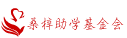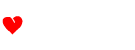新生大学入学后,上传“学生证”的操作说明
2020-08-24 阅读:144820次

受资助的新生,大学入学后,需要上传“学生证”,验证合格后才能获得资助。具体操作方法按情况如下:
简易操作说明:
1. 用微信扫描如下二维码关注桑梓助学公众号:
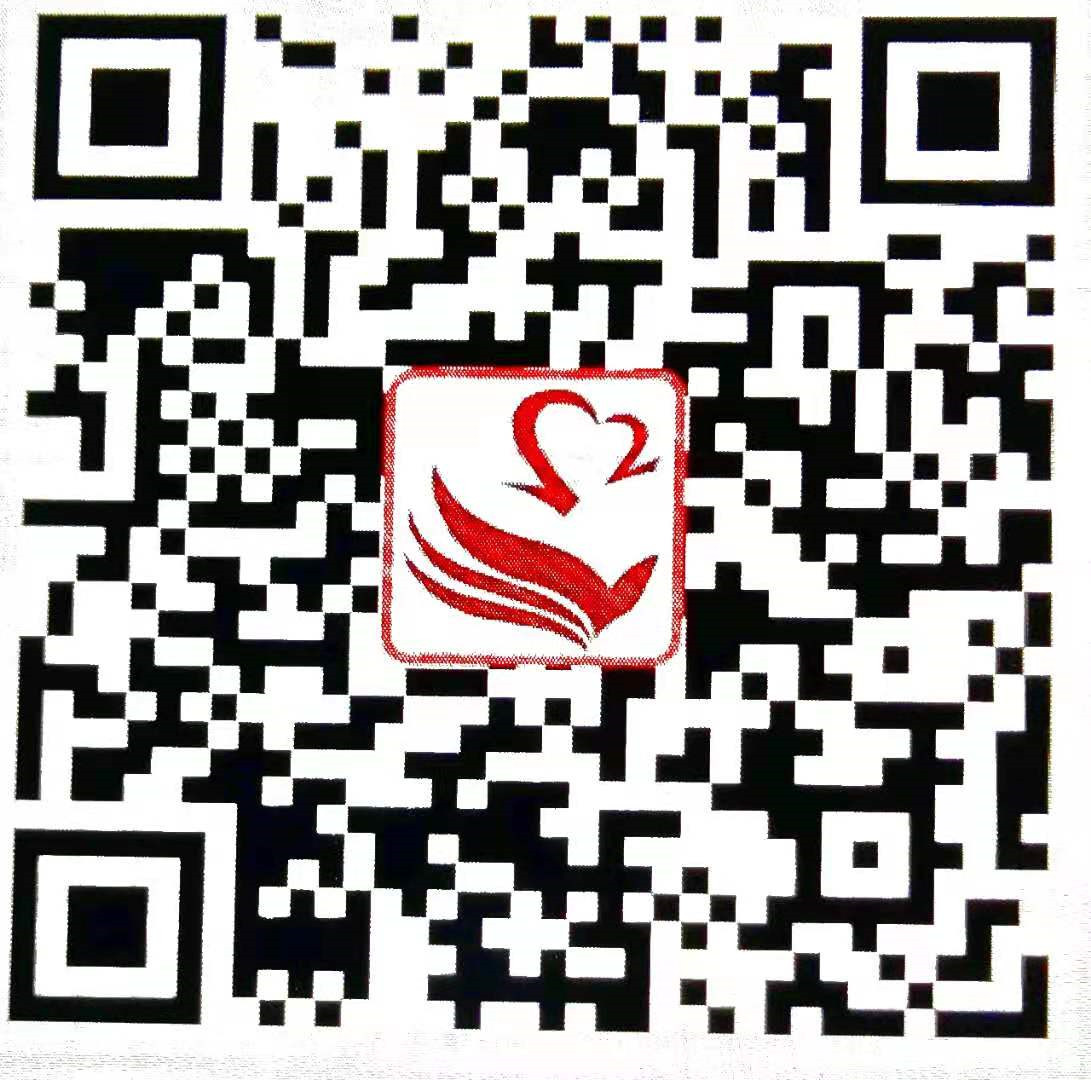
2. 点击菜单“个人中心”,在弹出的菜单里选择“新生上传“学生证”” 按照要求填写相应内容提交。
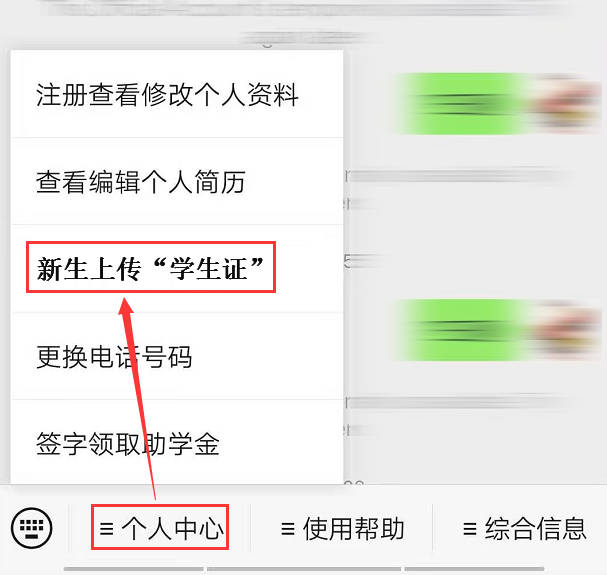
3. 每次都这样重复第2步,直到完成
以下是更详细的操作说明:
一. 关注公众号 (从零开始 ,从这里开始 )
首先从微信搜索关注桑梓助学公众号,操作方法如下:
用微信扫描如下二维码关注:
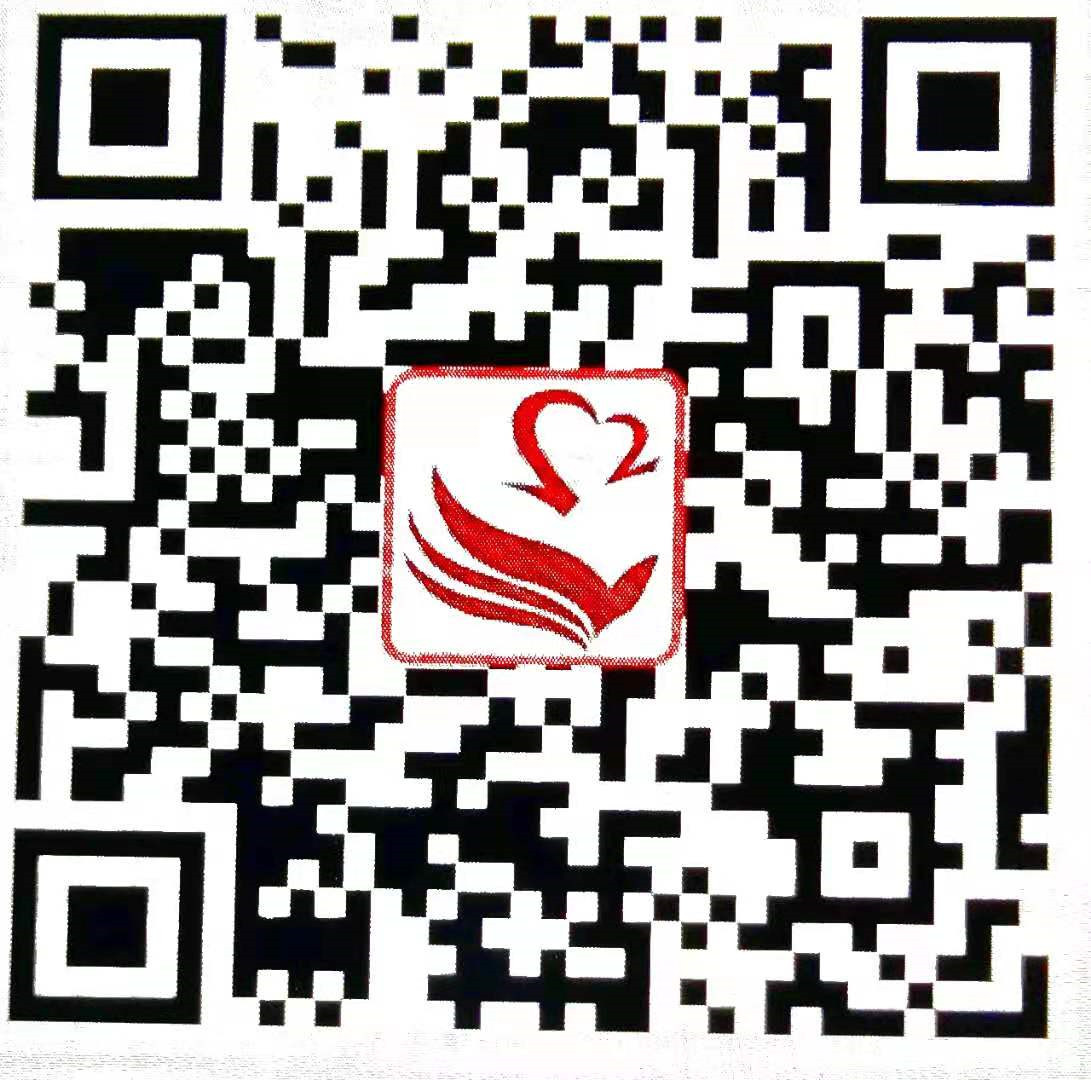
或是进入微信,点击右上角“+”号, 然后选“添加朋友”。
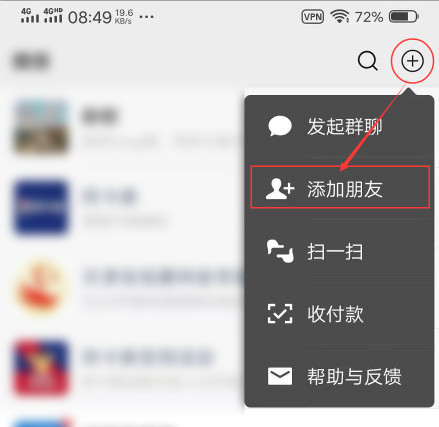
然后,选添加“公众号”
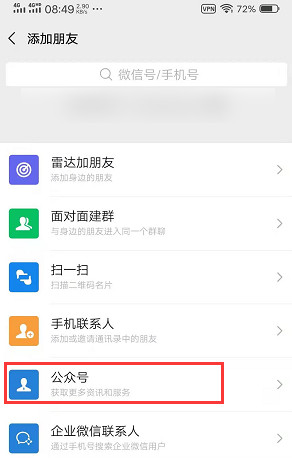
在顶部的搜索栏中输入“桑梓助学”然后搜索,然后点击“天津宝坻桑梓助学基金会”
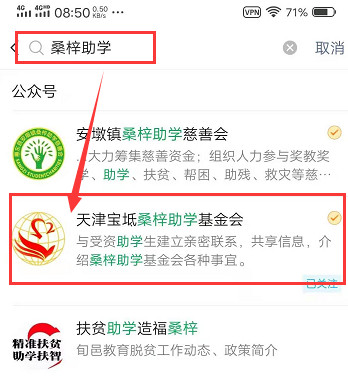
然后点“关注公众号”
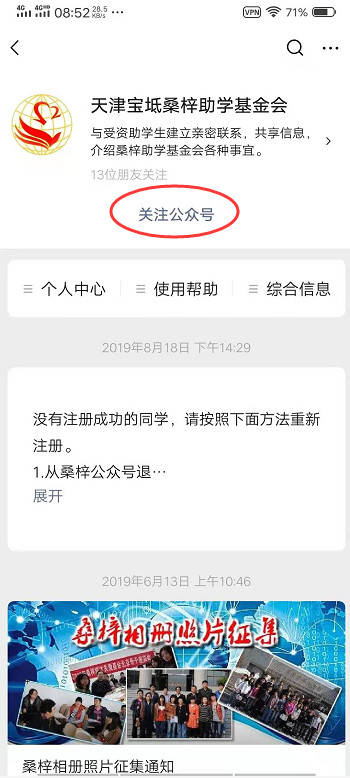
至此公众号关注操作完毕,完毕后你将看到如下界面:
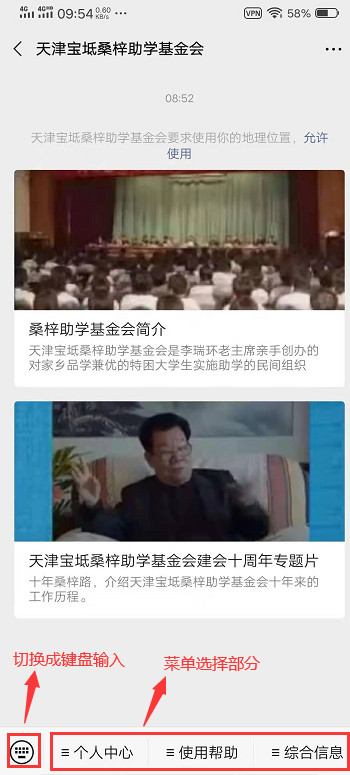
二、注册个人信息(还没有注册受助学生信息的同学,从这里开始,注册准确的个人信息链接受助学生数据库,这个信息必须准确包括身份证号码、姓名要和填报的一致,姓名中不要添加空格等其他符号,手机号码是用来和你联系接收通知等用途的。)
点击菜单“个人中心”,在弹出的菜单里选择“新生上传“学生证”” (如果没有注册就会进入注册界面)
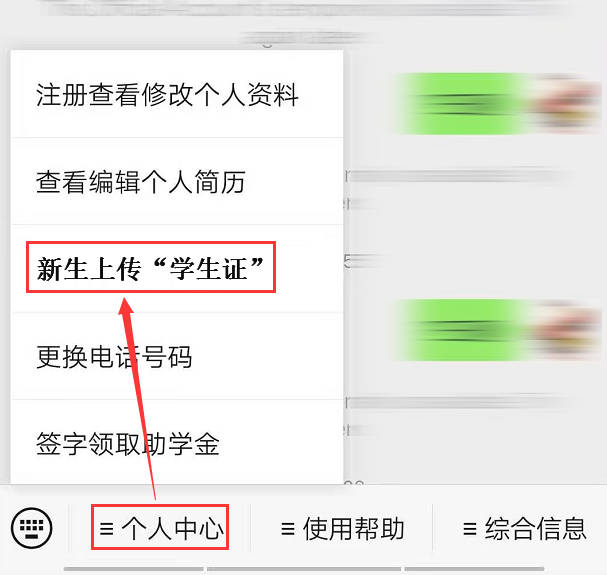
然后打开注册界面,认真填写下面四项内容,要和登记的一致
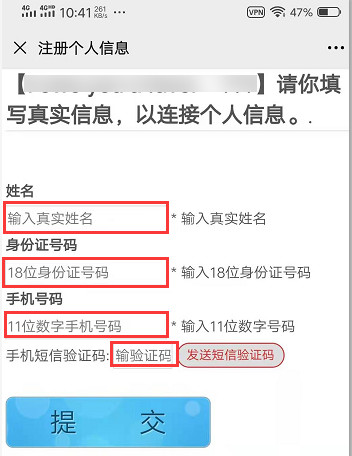
注册成功后,重新点击菜单“个人中心”,在弹出的菜单中选择“注册查看修改个人资料”
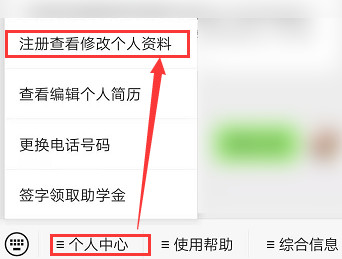
然后如果看到注册之外的其他额外的学生信息,说明注册已经成功连接到受助学生数据库。
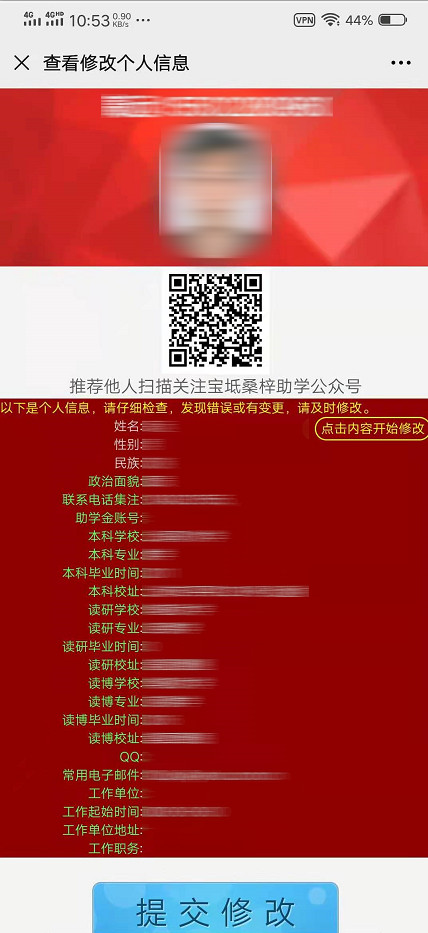
如果不能看到这些额外信息,说明注册和受助学生数据库信息不一致,请联系桑梓助学协助解决。
三、上传个人大头照片 (如果注册后查看个人信息时,看到了个人照片请跳过这一步,没有上传个人大头照的从这里开始)
如果看到下图照片处的照片是自己,跳过这一步。点击这个照片位置可以进入照片上传界面,也可以用下面步骤进入

点击“个人中心”,在弹出的菜单里选择“新生上传“学生证””(如果没有个人照片)
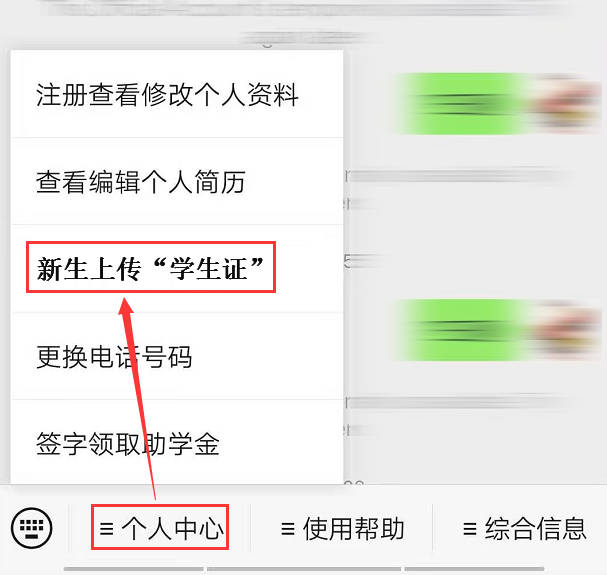
进入个人照片上传界面如下:
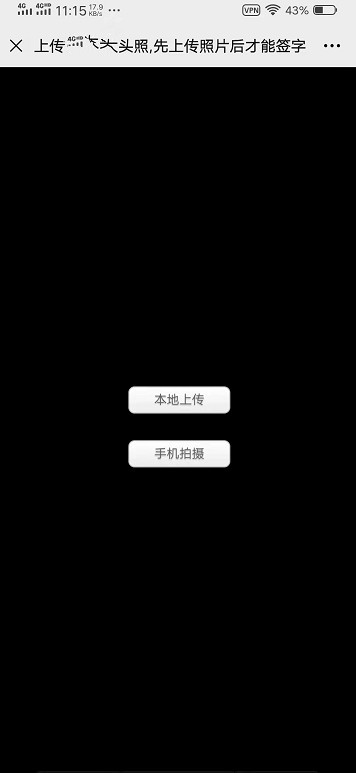
你可以选择相册或现场拍照,但最好使用现场拍照。然后用最下面的一行工具进行旋转,修剪如下图:高要比宽大看看下面的比例,大约正确即可,主要是要头部,大头照。
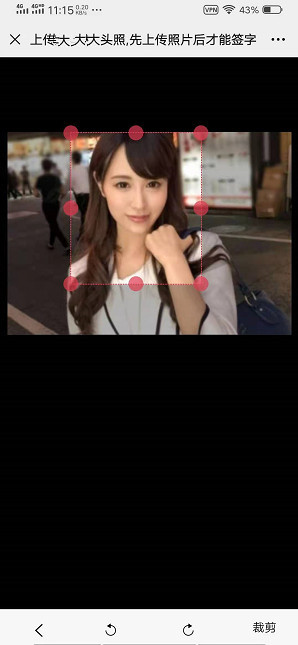
调整好框内部分,满意了点右下角的“修剪”。然后选确定。
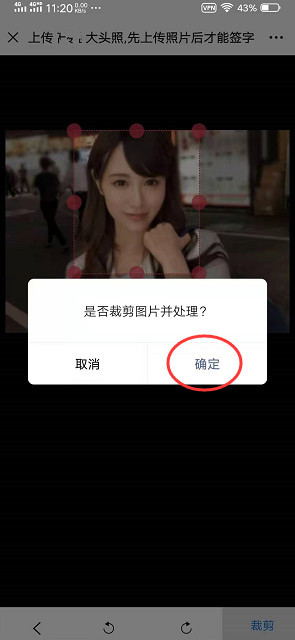
满意选右下角的“上传”,完成照片上传。

四、新生上传“学生证”操作如下:
点击“个人中心”,在弹出的菜单里选择“新生上传“学生证””
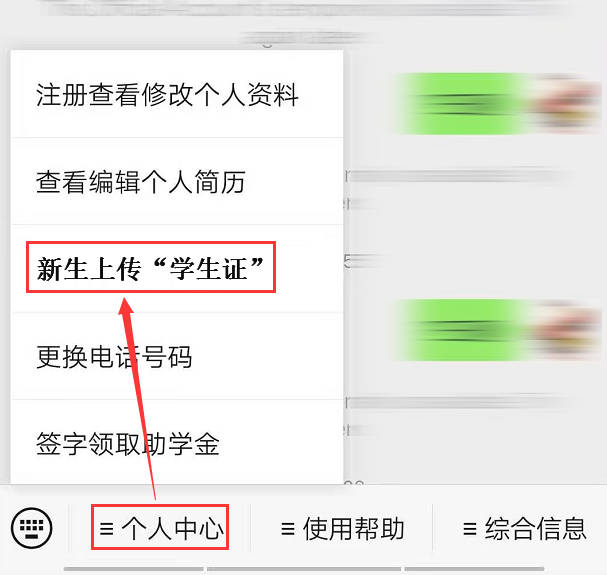
然后查看说明,点“×”关闭。
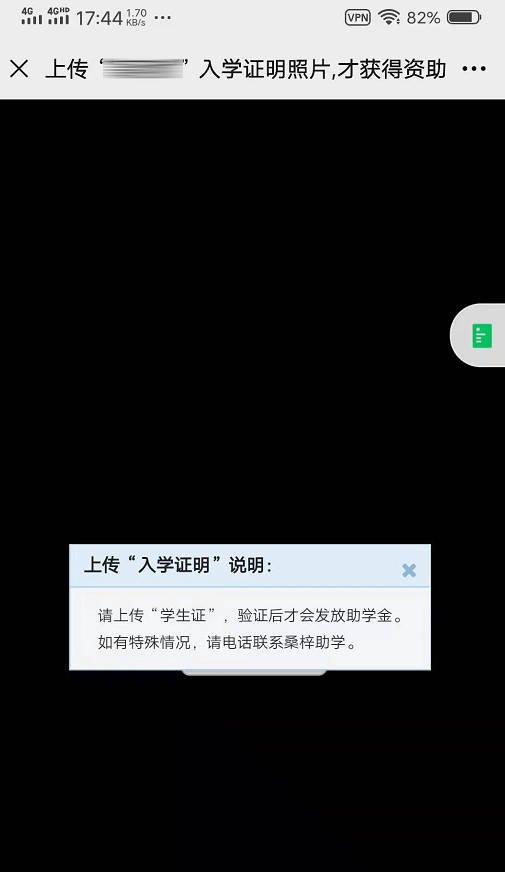
选择拍照或相册
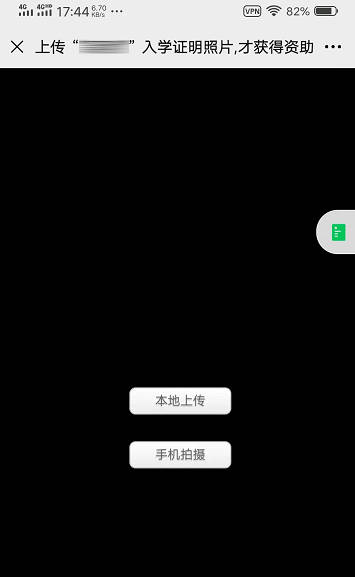
然后,旋转,调整边框,点击“裁剪”

然后点确认
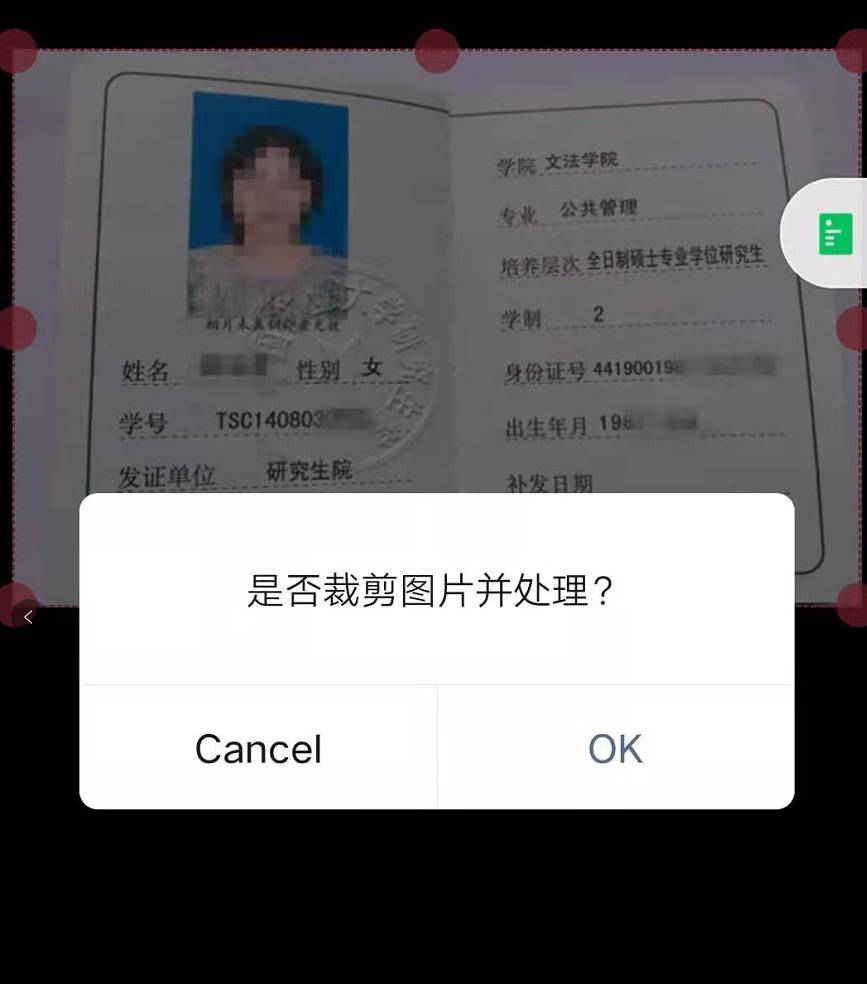
然后点击"上传"
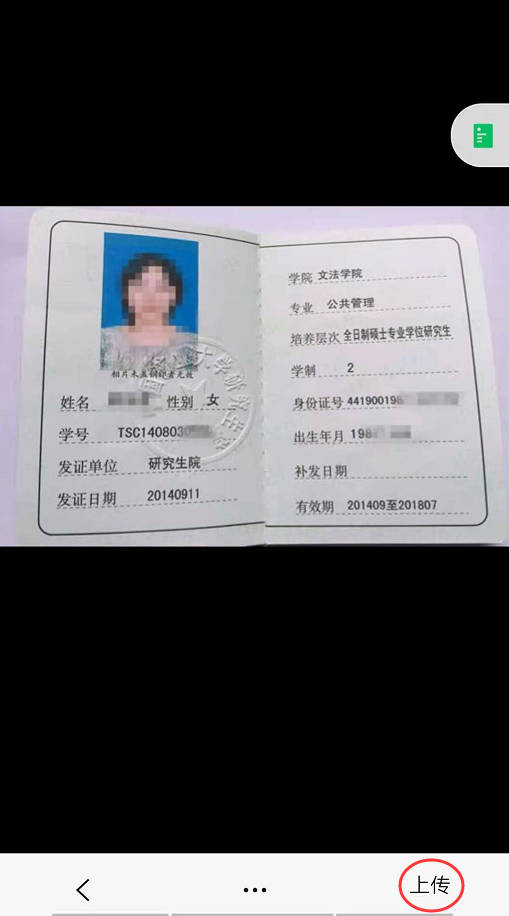
最后点击“确认", 上传完成
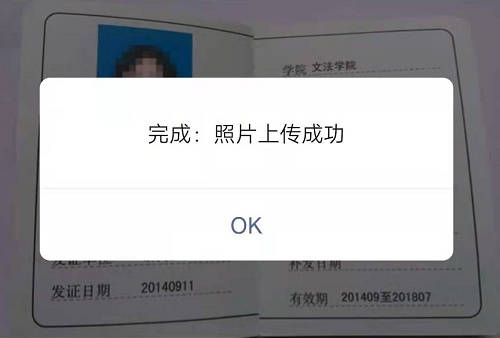
上传后,等待验证,然后发放助学金。
五、验证上传是否成功的方法:
点击“个人中心”,在弹出的菜单里选择“新生上传“学生证” ”
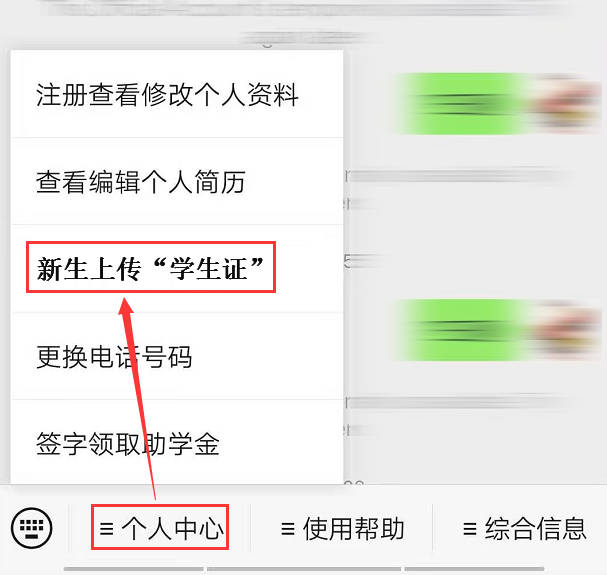
在中间的说明中,看到你的“学生证”说明成功
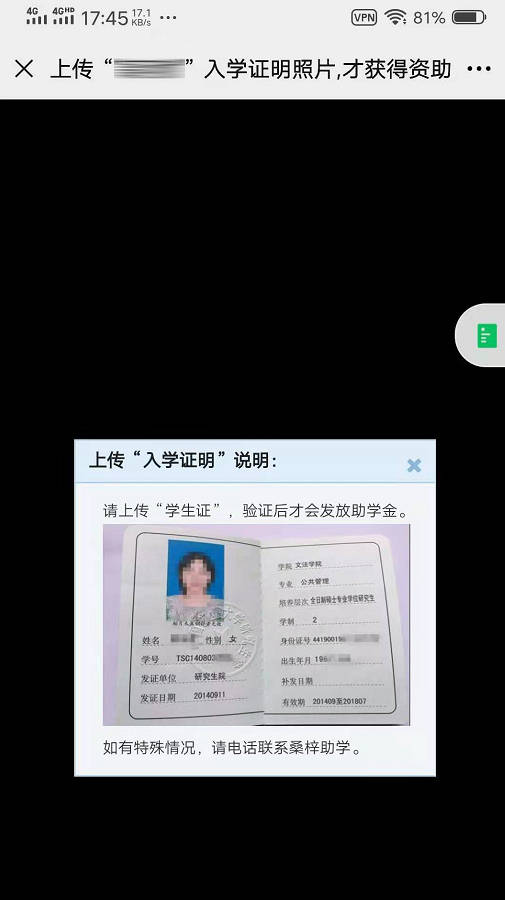
上传后,等待验证,然后发放助学金。当然,如果不满意,可重新上传。
相关内容: